WordPress Backups erstellen und wiederherstellen
„Super, es gibt ein neues Update, das spiele ich noch schnell ein.“, habe ich mir damals gedacht und kann mich noch gut an den Schweißausbruch erinnern, als ich statt meiner Website plötzlich nur noch eine leere weiße Seite gesehen habe.
Natürlich wissen wir alle, wie wichtig Backups sind und trotzdem verlassen wir uns oft darauf, dass schon nichts passieren wird. Bis dann doch einmal etwas passiert.
Dabei ist es so einfach, regelmäßig Backups zu erstellen und genau das möchte ich dir auch wirklich ans Herz legen.
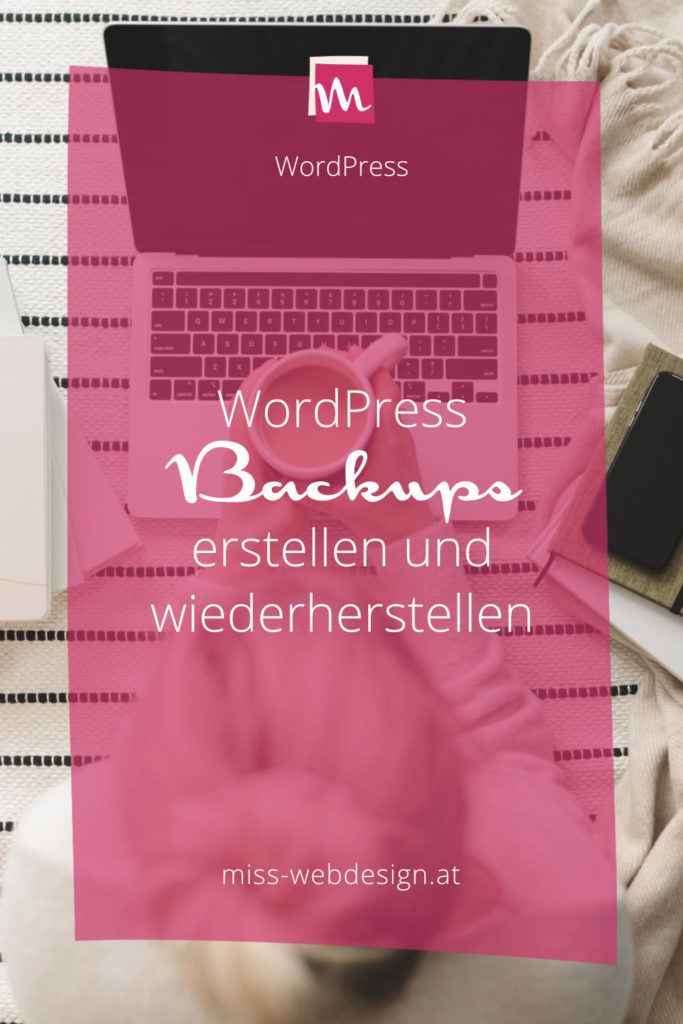
Backups – das beste Mittel gegen graue Haare
Mein Verhältnis zu Backups war leider nicht immer das Allerbeste. Während meiner Schulzeit musste ich die Daten meines Laptops regelmäßig zu sichern und fand es furchtbar. Kannst du dir vorstellen, wie langweilig es war eine Diskette(!) nach der anderen ins Gerät zu stecken, bis alle Daten gesichert waren? Diese Prozedur hat immer Ewigkeiten gedauert.
Über die Jahre hat sich meine Einstellung zu Backups zum Glück gebessert. Das liegt vor allem daran, dass es wirklich einfach ist, eine WordPress Website regelmäßig zu sichern. Außerdem bin ich deutlich entspannter, weil ich weiß, dass ich einen funktionierenden Notfallplan habe.
3 goldene Regeln für deine Backup Routine
Bevor wir uns darüber unterhalten, wie Backups erstellt und wieder eingespielt werden, möchte ich dir ein paar grundlegende Überlegungen mitgeben.
Erstelle vor jedem Update ein Backup
Lerne aus meinem Fehler 🙂 und sichere deine WordPress Installation vor jedem Update. Egal, ob du WordPress selbst, dein Theme oder ein Plugin aktualisierst.
Mit dem Plugin „UpdraftPlus“, das ich dir im Detail vorstellen werde, geht das einfach und flott.
Backups müssen regelmäßig erstellt werden
Nutze ein Backup Plugin, um regelmäßig automatische Sicherungen deiner Website durchführen zu lassen. Einmal eingestellt, brauchst du nur noch zu kontrollieren, ob das Backup korrekt erstellt wurde. Und sogar darüber kannst du dich per Email informieren lassen.
Wie häufig du deine Daten sicherst, hängt davon ab, wie häufig du neue Inhalte produzierst.
Doppelt hält besser
Weil ich mich nicht ausschließlich auf mein Backup Plugin verlassen möchte, erstelle ich regelmäßig eine manuelle Sicherung. Dazu sind ein paar mehr Klicks notwendig, als bei der Erstellung per Plugin, aber auch das ist keine Hexerei und ich erkläre dir alle notwendigen Schritte.
Zusätzlich lege ich alle Backups an 2 unterschiedlichen Speicherplätzen ab.
Was muss gesichert werden?
Ein komplettes Backup deiner WordPress Website oder deines Blogs besteht aus 2 Teilen:
- Die MySQL-Datenbank, in der deine gesamten Inhalte gespeichert sind. Alle Seiten, deine Beiträge, Kommentare und Userdaten.
- Die Dateien, also WordPress selbst, dein Theme, die installierten Plugins und Bilder vom Webserver.
Für ein vollständiges Backup sicherst du diese beiden Bereiche. Das kannst du händisch machen oder von einem Plugin erledigen lassen. Beide Varianten stelle ich dir in diesem Artikel vor.
Backup Plugins
Ich habe mir einige Backup Lösungen angesehen und mich für das kostenfreie Plugin “UpdraftPlus Backup/Restore” entschieden. Dabei handelt es sich um eines der beliebtesten Backup Plugins, mit aktuell über 700.000 aktiven Installationen und einer Bewertung von 4,9 Sternen.
UpdraftPlus Features
- Manuelle Backups
- Regelmäßige, automatisierte Backups
- Individuelle Sicherungsintervalle für Dateien und Datenbank
- Große Auswahl an Speichermöglichkeiten (FTP, Dropbox, Google Drive, …)
- Wiederherstellungsfunktion
Backups anlegen und planen
Nach der Installation und Aktivierung des Plugins findest du den Menüpunkt „UpdraftPlus“ in der Kopfzeile und im linken Navigationsmenü unter „Einstellungen > UpdraftPlus Sicherungen“.
Im Reiter „Einstellungen“ kannst du deine automatische Sicherungsroutine festlegen.
- Definiere, die Intervalle für die automatischen Backups
- Stelle ein, wie viele Sicherungen aufbewahrt werden sollen
- Wähle den Speicherort für deine Backups
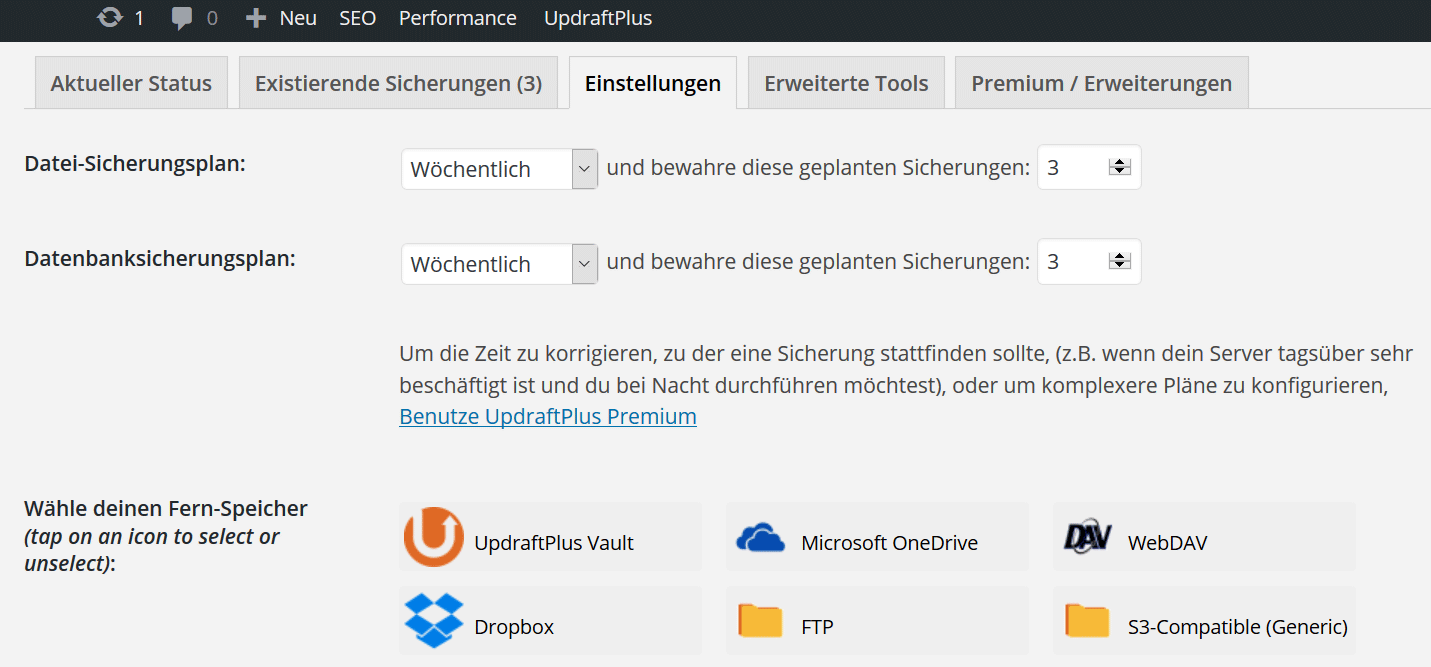
Möchtest du dein Backup manuell starten, kannst du das im Reiter „Aktueller Status“ über die Aktion „Jetzt sichern“ durchführen. Dazu muss nur der gewünschte Fernspeicher in den Einstellungen definiert sein.
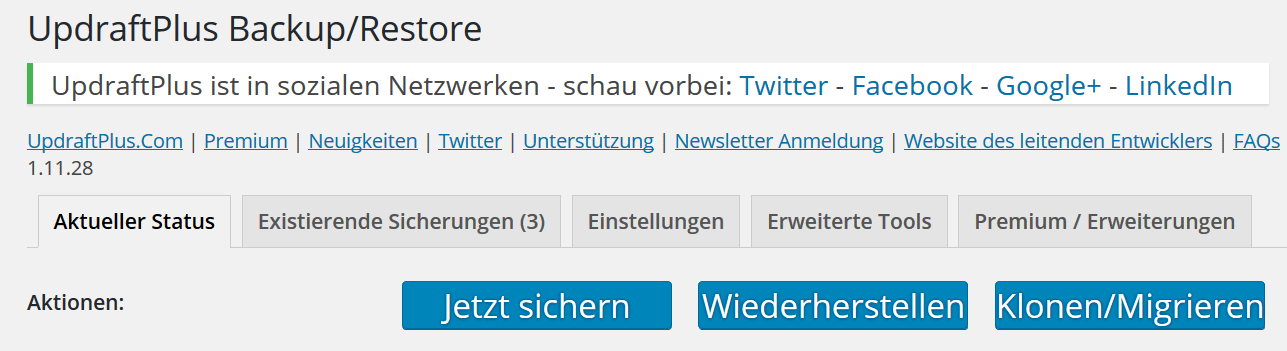
Ich sichere meine Backups automatisch auf meinem Webserver und speichere diese Files zusätzlich auf meiner externen Festplatte. Doppelt hält besser.
Geh auf Nummer sicher mit einem manuellen Backup
Es kann schon mal passieren, dass deine Backup Lösung ausfällt und die automatische Sicherung nicht korrekt durchläuft. Daher ist es gut, in regelmäßigen Abständen auch manuelle Backups zu machen.
Dafür brauchst du Zugriff auf deinen FTP-Server und deine MySQL-Datenbank. Die Zugangsdaten dafür hast du von deinem Hoster bekommen.
Teil 1: Dateien vom FTP-Server speichern
Verbinde dich mittels Filezilla mit deinem FTP-Server und sichere alle Dateien deiner WordPress Installation auf deiner Festplatte. Denke dabei auch an deine .htaccess-Datei.
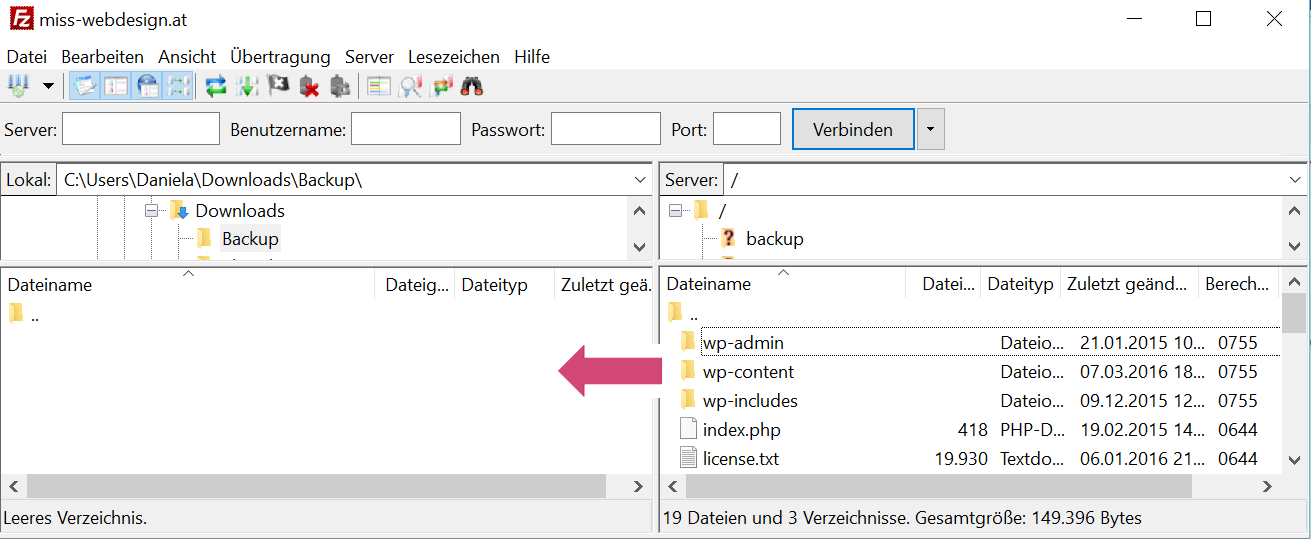
Falls du bisher noch nicht mit Filezilla gearbeitet hast, kannst du im Artikel „WordPress installieren“ nachlesen, wie du die Verbindung mit deinem FTP-Server herstellst und dir Filezilla hier herunterladen.
Teil 2: Exportiere deine Datenbank
Über den Kundenbereich deines Providers kannst du dich in phpMyAdmin einloggen. Dort wählst du die Datenbank mit deiner WordPress Installation aus.
Jetzt kannst du auf „Exportieren“ klicken. Dabei kannst du ruhig die Variante „Schnell“ wählen. Kontrolliere nur noch, ob als Format „SQL“ eingestellt ist und bestätige mit „OK“.

Backups Wiederherstellen
Ein Backup zu haben ist gut, aber du musst auch wissen, wie du es im Ernstfall wieder einspielst.
Grundsätzlich führst du dieselben Handgriffe wie bei der Erstellung deines Backups durch, nur in umgekehrter Reihenfolge. Händisch oder per Plugin, ganz wie du möchtest.
Wiederherstellung mittels UpdraftPlus Backup/Restore
Dieses Plugin führt „Backup & Restore“ nicht nur im Namen es bietet dir auch beide Funktionen.
Hast du noch Zugriff auf dein WordPress Backend?
Dann kannst du über UpdraftPlus im Reiter „Existierende Sicherungen“ auf alle gespeicherten Backups zugreifen. Du brauchst nur noch auswählen, welche Sicherung du wiederherstellen möchtest.
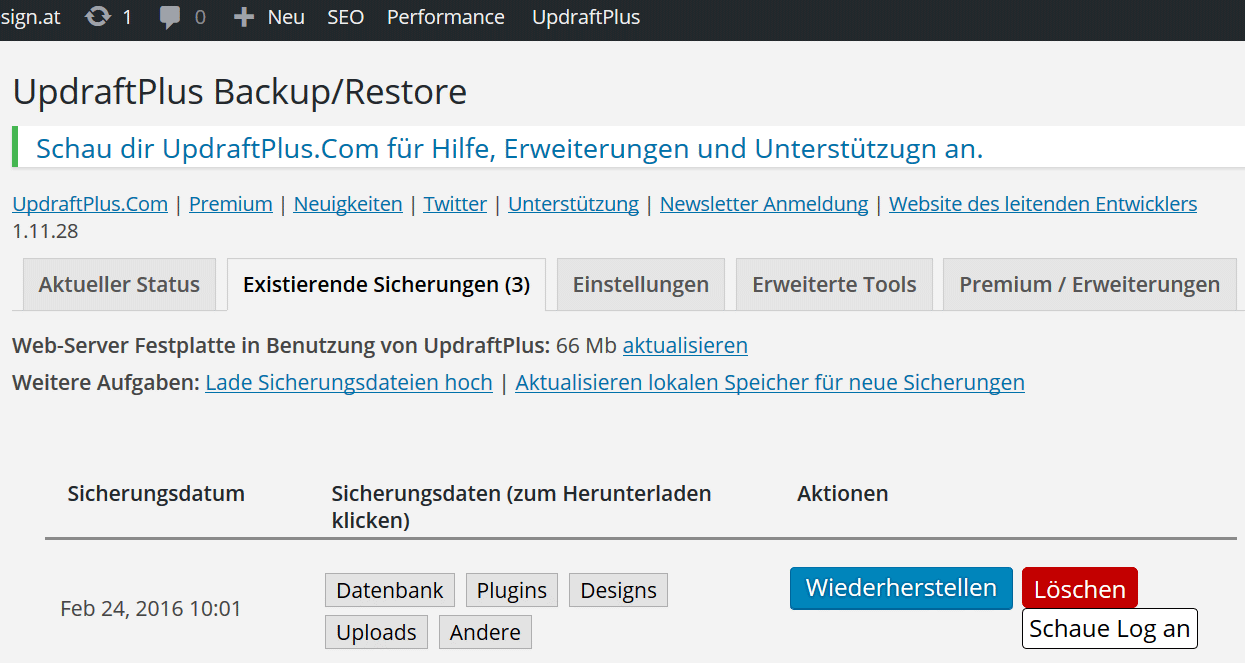
Nach dem Klick auf „Wiederherstellen“ hast du die Auswahl, ob nur einzelne Teile oder das gesamte Backup einspielt werden soll. Nach der Bestätigung deiner Auswahl werden die bestehenden Daten mit jenen aus deiner Sicherung überschrieben.
Backups in eine neue WordPress Installation einspielen
Falls wirklich gar nichts mehr geht, bietet dir UpdraftPlus die Möglichkeit Backups in eine neue WordPress Installation einzuspielen.
Setze WordPress komplett neu auf und installiere UpdraftPlus. Kopiere nun die .zip-Dateien deiner Sicherung in den UpdraftPlus Ordner auf deinem FTP-Server, üblicherweise ist das „wp-content/updraft“.
Damit Updraft deine Sicherungsdateien findet, gibt es die Funktion „Aktualisiere lokalen Speicher für neue Sicherungen“. Im Anschluss kannst du dieses Backup wie bereits beschrieben wiederherstellen.

Manuelle Wiederherstellung
Du hast händisch deine Datenbank und deine Dateien gesichert. Nun musst du auch beide Teile wiederherstellen, dazu sind folgende Schritte notwendig.
Datenbank importieren
- Logge dich, wie beim Export, in phpMyAdmin ein.
- Wähle die Datenbank aus, die du wiederherstellen möchtest, sprich jene Datenbank in der WordPress auch jetzt installiert ist.
- Klicke auf „Importieren“ und wähle über „Durchsuchen“ die .sql-Datei der Sicherung aus, die du wiederherstellen möchtest.
- Die Standardeinstellungen sollten passen. Kontrolliere trotzdem, ob die Zeichenkodierung auf „utf-8“ und das Format auf „sql“ eingestellt sind.
- Starte den Import „OK“, lehn dich zurück und warte auf die Erfolgsmeldung.
Dateien Upload mit Filezilla
Um das Backup vollständig einzuspielen musst du nur noch deine gesicherten Dateien auf den Webserver hochladen. Am einfachsten geht das wieder mit dem FTP-Client Filezilla.
- Melde dich über Filezilla am Webserver an.
- Wähle im linken Bereich den Pfad aus, in dem dein Backup gespeichert ist.
- Markiere alle Ordner und Dateien und ziehe sie mittels „Drag-and-Drop“ nach rechts auf den Server.
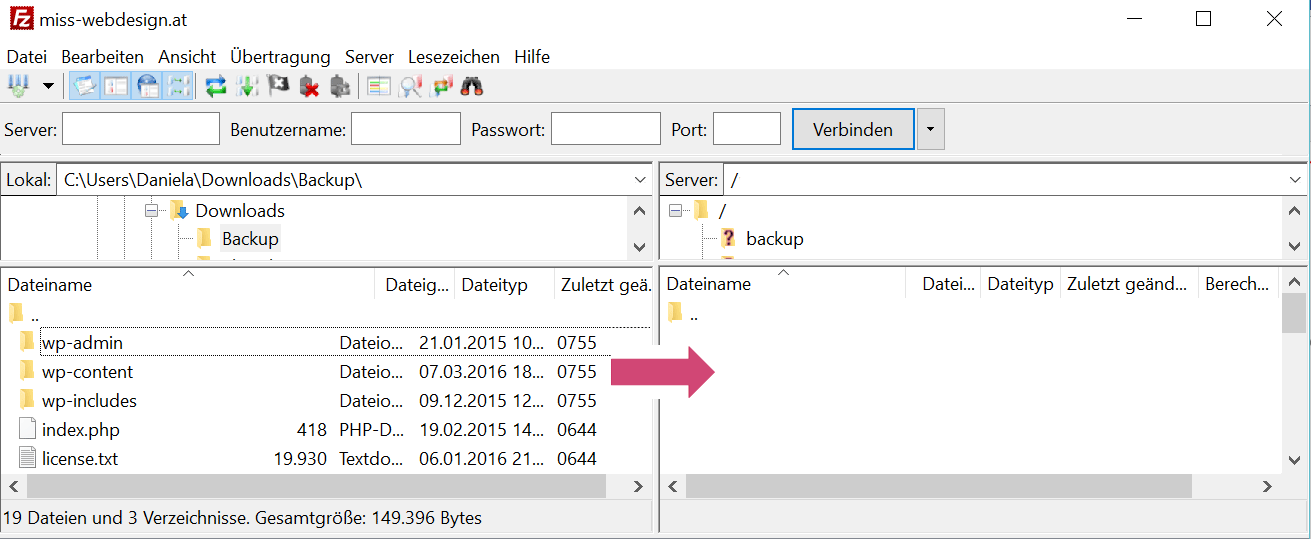
Jetzt beginnt Filezilla deine Dateien zu kopieren. Sind am Server noch Daten vorhanden, wirst du gefragt, ob du sie überschreiben möchtest, was du mit „Ja“ beantworten kannst.
Sobald alle Inhalte erfolgreich verschoben sind, ist dein Backup vollständig wiederhergestellt und deine Website sollte wieder einwandfrei funktionieren.
Die WordPress Exportfunktion ist keine Backup Lösung!
WordPress bietet dir die Möglichkeit eines Daten Exports. Diese Funktion speichert deine Beiträge, Seiten, Kommentare,… in einer xml-Datei.
Super, das reicht doch, oder? Nein, leider nicht.
Die Exportfunktion verwendest du, wenn du einen komplett neuen Blog aufsetzt und nur deine bisherigen Artikel und Beiträge dort weiterverwenden möchtest.
Ein richtiges Backup hingegen sichert deine WordPress Installation inklusive aller Einstellungen. Das kann die Exportfunktion nicht.
Häufig gestellte Fragen
Je nachdem, wie oft die Änderungen an deiner Website vornimmst, solltest du auch deine Backup Routine anpassen. Ich setze auf einen Mix aus automatischen Backups (1x pro Woche) und manuellen Backups vor jedem Update und jeder größeren Veränderung.
Ein vollständiges Backup besteht aus 2 Teilen:
1. Export deiner MySQL-Datenbank
2. Download deiner Dateien von deinem Webserver
Bei der Wiederherstellung führst du dieselben Handgriffe wie bei der Erstellung deines Backups durch – allerdings in umgekehrter Reihenfolge. Hier geht’s zur Anleitung:
👉🏻 WordPress Backup wiederherstellen
Bei einem manuellen Backup hast du direkten Zugriff auf alle einzelnen Dateien deiner Website und kannst so auch ganz gezielt einzelne Komponenten, zB. Plugins, wiederherstellen, wenn bei einem Update etwas schiefgegangen ist oder du keinen Zugriff mehr auf dein Backend hast.
Falls du noch keine Routine für deine Website erstellt hast oder deine letzte Sicherung schon eine Weile her ist, nutze jetzt die Gelegenheit und erstelle ein vollständiges Backup. 😉
Sind noch Fragen offen geblieben oder hast du gute Erfahrungen mit anderen Backup-Lösungen? Schreib mir gern einen Kommentar, damit alle meine Leserinnen und Leser davon profitieren.



Hi Daniela,
ich finde es super, dass du hier noch mal so appellierst! Ich mache das auch oft und trotzdem sehe ich immer noch so viele Websites ohne richtiges Backup.
Ich würde vielleicht noch ergänzen, das Backup möglichst auch außerhalb des eigenen Webservers zu speichern, z.B. in der Dropbox oder auf dem eigenen Computer. Denn wenn der Server mal komplett abrauscht, ist sonst ggf. auch das Backup weg – und viele Hoster erstellen selbst nur unzureichende Backups der Dateien.
Schönen Gruß
Michelle
Liebe Michelle,
Danke für dein Feedback. Ich denke, dass es oft Berührungsängste gibt, sobald es ein bisschen „technischer“ wird. Daher war es mir wichtig zu zeigen, wie einfach es ist Backups zu erstellen.
Super, dass du auch nochmal ansprichst, wie wichtig es ist, das Backup nicht nur am eigenen Webserver zu speichern. Ich werde diesen Hinweis in meinem Artikel deutlicher hervorheben.
Alles Liebe
Daniela
Hallo Daniela,
übersichtlicher Artikel.
Ist auch meine Erfahrung, dass es leider in der Praxis noch zu nachlässig gehandhabt wird.
Aber vielleicht ändern das ja Artikel wie Deiner 😉
Gruss
Martin
Hallo Martin,
Es wäre toll und würde mich wirklich freuen, wenn mein Artikel dazu beiträgt meine Leser vor solchen „Katastrophen“ zu bewahren.
Liebe Grüße
Daniela
Hallo Daniela,
ich bin gerade dabei meinen ersten Blog aufzusetzen. Und tatsächlich habe ich noch keinen Backup gemacht. Das hole ich sofort nach!!
Jetzt stehe ich zusätzlich vor einer weiteren Herausforderung. Ich möchte eine neue Domain nutzen, da ich mich erst jetzt für den „richtigen“ Namen entschieden habe.
Kann ich auch das mit der Backup-Funktion lösen?
Vielen Dank für einen Tipp dazu!
Liebe Grüße
Kerstin
Hallo Kerstin,
Super, dass du gleich mal deine Daten sicherst. Gerade, wenn man den Blog erst aufsetzt und viel ausprobiert, ist es gut eine Sicherung zu haben.
Möchtest du denn mit deinem Blog umziehen oder nur die Domain ändern? Mir fehlt hier noch ein wenig der Zusammenhang zum Backup, um dir deine Frage beantworten zu können.
Liebe Grüße,
Daniela
Hallo Daniela, sorry, wahrscheinlich hat das eine mit dem anderen wirklich nichts zu. Ich möchte „nur“ die Domain ändern. 😉
Meine Laien-Theorie war, dass ich ein neues WP aufsetze und das Backup dort einspiele. War vielleicht etwas naiv?
Liebe Grüße,
Kerstin
Hallo Kerstin,
So viel Arbeit, ist dann gar nicht notwendig.
Du kannst deine bestehende Installation weiterverwenden, in dem du nach dem Domainaustausch in der WordPress Datenbank Tabelle wp_options die „siteurl“ und „home“ Url änderst.
Denk außerdem daran, die alte Domain auf die neue Domain umzuleiten, das geht meist im Kundencenter deines Hosters.
Liebe Grüße und viel Erfolg,
Daniela
Super! Vielen lieben Dank, Daniela!
Da werde ich mich mal ranwagen! Wahrscheinlich ist der Backup dann alles in Allem keine schlechte Idee gewesen 😉
Ich wünsche dir einen sonnigen Tag!
Kerstin
Hallo Daniela
Habe mich gerade zum NL bei Dir angemeldet, weil ich auf der Suche nach einem WP Backup auf Deine Seite gekommen bin und der Beitrag optimal userfriendly gemacht ist. Meine Webseite ich ganz neu, habe eben erst mit WP begonnen, probierte und teste vieles um die Seiten optimal zu gestalten. Gerade wegen der Tests und weil ich die Seite doch beruflich brauche, ist ein Backup wohl sehr wichtig. Deshalb hat mir Dein Artikel sehr geholfen – das Backup läuft übrigens schon. Meine ersten Gehversuche findest auf http://www.imbs.at
Danke nochmal und einen schönen Abend.
Josef
Hallo Josef,
Erstmal herzlich Willkommen und vielen Dank für deine Rückmeldung. Ich freue mich sehr, dass mein Artikel so hilfreich für dich war und dein Backup schon läuft.
Speziell, wenn du noch viel ausprobierst, bist du mit einem Backup gut beraten und solltest deine Website häufiger sichern. Später kannst du den Backup-Zyklus immer noch entsprechend ausdehnen.
Viel Spaß und Erfolg mit deiner Website!
Daniela
Gut und ausführlich beschrieben. Aber irgendwie fehlt mir bei den „besten“ Möglichkeiten immer „Duplicator“, damit erstellt man ein komplettes Backup in wenigen Sekunden. Der Vorteil bei Duplicator ist, das man damit auch komplett umziehen kann, ohne grossen Aufwand
Hallo Gerd,
Danke, dass du Duplicator nennst. Ein super Plugin, wenn man eine Website mal umziehen möchte.
Soweit ich weiß, ist es mit der kostenlosen Version aber nicht möglich automatisch regelmäßige Backups zu planen. Daher sehe ich andere Tools hier im Vorteil.
Liebe Grüße,
Daniela
Hallo,
ich habe tatsächlich auch noch kein back up gemacht und werde das gleich nachholen. Bin in dem Bereich totaler Laie und hab mich davor bis jetzt noch gedrückt 😉
Danke für die gute Beschreibung!
LG
Kathi
Hallo Kathi,
Ich freu mich, dass ich dir mit meinem Artikel den notwendigen Schubs gegeben habe. Du kriegst das sicher hin.
Liebe Grüße,
Daniela
Hallo,
ich gehöre wohl zu den wenigen, leicht paranoiden Bloggern die im 8Std Takt, später mal täglich Sicherungen (über Updraftplus) machen lässt und manuell 1-2x pro Woche über Filezilla.
So weit, so gut… Was mach ich dann hier? Ich sicherheitshalber zwar laufend, hatte aber bisher keine Idee wie ich die Sicherungen im Ernstfall einspielen kann.
Jetzt bin ich schlauer, Dankeschön
Ohje, ich sollte nicht mitten in der Nacht, im Bett liegend (mit meinem schon leicht altersschwachen-aber Korrekturfreudigen Handy) Kommentare schreiben…
Im letzten Satz sollte natürlich: Ich SICHERE zwar laufend, hatte aber bisher …
‚Tschuldigung 😀
Das kann doch jedem von uns passieren, liebe Astrid, und ich hab dich auch so verstanden. 😉
Liebe Astrid,
Soll ich dir was verraten? Ich hatte genau das selbe Problem… die meisten Anleitungen beziehen sich nur auf die Erstellung eines Backups, dabei ist es doch genauso wichtig im Ernstfall zu wissen, wie du die Sicherung wieder einspielen kannst.
Genau das war meine Motivation diesen Artikel zu schreiben und ich freu mich, dass du darüber zu mir gefunden hast.
Alles Liebe,
Daniela
Ein schöner übersichtlicher Artikel zu WordPress-Backups. Selber nutze ich auch regelmäßig UpdraftPlus, was mich schon manchmal gerettet hat. Auf jeden Fall solltet ihr daran denken, das Backup auch selber lokal zu sichern. Das läuft prima mit UpdraftPlus über die Dropbox. Auch auf dem lokalen Rechner lasse ich mir die Datensicherung dann nochmal mit robocopy spiegeln. Sicher ist sicher. Unter http://physoft.com.de/wordpress-plugin-updates-manuell-ausfuehren/ habe ich mal meine Backup- und Update-Strategie beschrieben.
Liebe Daniela,
vielen Dank für den Artikel. Ich finde einfach kein gutes Backup-Plugin für meine Webseite (die geben alle wegen zu großer Datenmengen auf – ich weiß nicht genau warum…) und FTP dauert jedesmal so lang….
Also mach ich jedesmal wenn ich an der Webseite etwas verändert habe, ein Backup auf meinem Server – für meine gesamten Daten. Wenns gröbere Eingriffe sind, dann natürlich auch vorher. Hat sich 1 x schon gelohnt und problemlos wiederherstellen lassen.
Trotzdem hab ich manchmal ein mulmiges Gefühl dabei. Was meinst Du – reicht das?
Liebe Grüße
Astrid
Hallo Astrid,
Grundsätzlich ist es vollkommen ausreichend, Backups manuell zu erstellen. Ich würde die Daten allerdings nicht am Server speichern, sondern lokal auf deinem PC/einer externen Festplatte/… ablegen.
Wahrscheinlich scheitern deswegen auch die Backup Plugins, weil du bei jedem Backup alle bereits bestehenden Sicherungen nochmal mitsicherst und das natürlich ziemliche Datenmengen sind.
Liebe Grüße,
Daniela
Liebe Daniela,
ich mache gerade meine 1. WordPress-Webseite und dein Backup-Artikel hat mir schon seeeehr geholfen 🙂
Irgendwie schaff ichs dauernd, dass die Seite defekt ist, aber mit dem Backup einspielen funktioniert das super.
Liebe Grüße
Stephanie
Liebe Stephanie,
Vielen Dank, du hast mir ein Lächeln auf die Lippen gezaubert.
Mit deinem Kommentar hast du mich daran erinnert, dass ruhig mal etwas schief gehen kann, ohne dass es in einer Tragödie endet, denn dafür hat man ja Backups. 😉
Ganz liebe Grüße,
Daniela
Hallo Daniela,
ich erstelle meine erste WP-Site und würde sie gerne sichern. Bei der Recherche danach landete ich auf diesem Artikel, der sehr, sehr gut beschrieben ist. Wirklich Prima!!
Ich habe mir das Plugin installiert und das Backup gestartet.. Es dauert nur so lange… 🙁 da wollte ich mal fragen, ob das normal ist und ob das nicht schneller geht? Wenn das immer so ist, dann geht das sichern der Dateien über FTP ja wesentliche einfacher. Irgendwie kann ich mir nicht vorstellen, dass bei mir alles normal ist :-P. Das Backup läuft jetzt seit 49 Minuten..
Über eine Antwort würde ich mich sehr freuen!
… jetzt ist’s fertig. Nach 51 Minuten insgesamt..
Liebe Grüße
Andi
Hallo Andi,
Ja, ab und zu dauert das Sichern aller Daten etwas länger. Ich nutze das automatische Backup mittels Plugin, um wöchentliche Sicherungen anzulegen. Zusätzlich lege ich vor Updates ein manuelles Backup an, aber auch das kann seine Zeit dauern, bis die Daten vom FTP-Server heruntergeladen sind.
Liebe Grüße,
Daniela
Hallo Daniela,
ich habe meine alte Seite leider löschen müssen und vorher manuell ein Backup mit Updraft Plus gemacht. Die entstandene Log-Datei habe ich auf meinem PC und Stick gespeichert. Beim Versuch die Log-Datei auf der neuen Domain mit Updraft einzuspielen funktionierte nicht.. Ich muss mir scheinbar zuerst einen FTP-Server einrichten, die Log-Datei des letzten Backups da raufspielen und kann dann vom FTP-Server aus, die aus der Log-Datei entstandene ZIP-Datei auf meinen neue Domain laden?
Hallo Jan,
Ja, wie in meinem Artikel unter „Backups in eine neue WordPress Installation einspielen“ beschrieben, musst du die .zip-Dateien deiner Sicherung zuerst auf deinen FTP-Server hochladen, den lokalen Speicher in Updraft aktualisieren und kannst erst im Anschluss das Backup einspielen.
Liebe Grüße,
Daniela
Danke für diesen Beitrag! Mir wae vorher nicht bewusst, dass ich auch OHNE Zugriff auf mein Backend mit Updraft ein Backup wiederherstellen kann. Also mittels einspielen über eine neue WordPress Installation.
Sehr gerne 😉
Liebe Grüße,
Daniela
Liebe Daniela,
vielen Dank für deine klaren Anleitungen und kurzen Erklärungen! Ich habe bisher ein anderes Backup Plugin verwendet und steige jetzt um auf deine Empfehlung, erscheint mir besser. Und ich habe mich gerade dazu aufgerafft auch auf https umzustellen, woohoo!
Macht richtig Spaß so 😉
LG,
Lea
Hallo Lea,
Vielen Dank für deinen Kommentar <3 Ich freue mich sehr, dass ich dich und deinen wunderbaren Blog mit meinen Anleitungen unterstützen kann.
Liebe Grüße,
Daniela
Liebe Daniela,
Danke für deinen informativen Beitrag. Kann ich denn auch testen ob mein Backup „funktioniert“?
LG Jackie
Liebe Jackie,
Vielen Dank, diese Frage hatte ich bisher noch nicht. Aber ja, du könntest WordPress zum Beispiel lokal auf deinem Rechner aufsetzen, das Backup dort einspielen und so testen, ob es auch wirklich funktioniert.
Liebe Grüße,
Daniela
Liebe Daniela,
vielen Dank für Deine gut verständlichen Ausführungen zum Thema Backup wieder einspielen. Allerdings habe ich mit dem Backup-Plugin BackWPup gearbeitet. Folgende Einstellungen habe ich in „BackWPup“ gemacht:
WordPress-Installations-Ordner sichern
Sicherung des Ordners wp-content
Plugins sichern
Themes sichern
Uploads-Verzeichnis sichern
Die Datei ist auf meinen Computer gespeichert (backup_info_1801272340.xml.tar)
Nach dem Entpacken mit 7zip habe ich folgende Dateien vorliegen:
.discovered
backup_info_1801272340.xml
dump-header
dump-index
Ich kann nicht herausfinden wie ich damit umgehen soll. Recherche im Internet hat mich nicht weitergebracht. Es wäre total lieb von Dir wenn Du mir einen Tipp geben würdest.
Die Datenbank habe ich mit PHPmyAdmin bereits importiert.
Herzliche Grüße
Charo
Hallo Charo,
Zu BackWPup kann ich dir leider keinen konkreten Tipp geben, da ich mit diesem Plugin keine Erfahrungen habe. Allerdings gibt es in der Dokumentation des Plugins eine Anleitung zur Wiederherstellung deines Backups.
Liebe Grüße,
Daniela
Hallo Daniela,
ich bin absoluter Neuling mit WordPress und habe eine Seite in einem Unterverzeichnis angelegt. Nun möchte ich die Seite als offizielle Seite in das Hauptverzeichnis verschieben. Kann ich das nun mit dem Backup Plugin auch machen? – Jedenfalls finde ich Deine Anleitung zum Backup ganz toll und sehr hilfreich 🙂 Vielen Dank !
Hallo Kathrin,
Es ist gar nicht notwendig, die WordPress Installation aus dem Unterverzeichnis zu verschieben, du kannst sie auch von dort über deine Hauptdomain aufrufen.
Eine gute Anleitung dazu findest du bei Rietsch Design.
Liebe Grüße,
Daniela
Und dann kommt beim Einspielen der XML Datei in die MySQL Datenbank die Meldung “ Backup konnte nicht hochgeladen werden, fehlerhafte Datei und die Arbeit von mehreren Jahren ist zerstört
Hallo Ingrid,
Oh, das tut mir leid, ist dir das selbst passiert?
Alles Liebe,
Daniela
Hallo,
ich habe einen WP Blog und möchte den auf einen neuen / anderen Domain Namen umziehen. Das Backup habe ich mittels dem UpdraftPlus WordPress Backup Plugin getätigt.
WIe würde ich nun vorgehen?
– WP auf dem neuen Webspace / Domainnamen installieren
– UpdraftPlus WordPress Backup Plugin installieren
– Backup mittels UpdraftPlus einspielen
Ist das der Ablauf?
Würde mich über eine Antwort freuen.
Viele Grüße, Leo
Hallo Leo,
Ja, grundsätzlich wäre das der Ablauf. Allerdings glaube ich, dass Updraft in der kostenfreien Version keine Umzüge unterstütz, schau dir das vorab lieber nochmal genau an.
Liebe Grüße,
Daniela
Hallo Daniela
eine Frage:
ich habe noch einen alten Vertrag mit geringem Memory Speicher.
Beim Sichern mit UpdraftPlus (habe die ProVersion)
auf Dropbox oder auch in einen Unterordner bei Hoster bekomme ich eine Warnung, dass der php Speicher zu klein sein könnte.
Die Sicherung läuft durch und im Log steht dann, dass anscheinend alles OK ist. Ist dann die Warnung zu vernachlässigen?
Um mir ein nerviges Upgrade auf einen anderen Vertrag mit mehr Memory zu sparen, möchte ich wissen, ob es eine gefahrlose Möglichkeit gibt, das Backup zu testen, damit ich sicher sein kann, dass es trotz Warning funktioniert. Dann kann ich bei meinem alten, billigen Vertrag bleiben.
Natürlich geht auch FTP Sicherung, habe ich jahrelang gemacht mit Contao, aber einfacher und schneller gehts mit Updraft.
Gruss
Fritz
Hallo Fritz,
Ein guter Ansatz, das Backup mal zu testen und in eine andere zB. lokale Installation einzuspielen. Ich glaube mich allerdings zu erinnern, dass die kostenlose Version von Updraft das als „Umzug“ einstuft, was nicht unterstützt wird.
Liebe Grüße,
Daniela
Hallo Daniela,
ein wirklich toller Artikel. Ich muss zugeben, das Thema Backup habe ich bis jetzt eher stiefväterlich behandelt. UpdraftPlus habe ich zwar schon seit längerem installiert, aber keine automatischen Backups eingestellt und nur hin und wieder manuelle Sicherungen durchgeführt.
Heute habe ich alle Schritte aus diesem Artikel befolgt und die automatischen Sicherungen aktiviert sowie manuell eine komplette Sicherung mittels FileZilla und phpMyAdmin.
Viele Grüße
Sladjan
Hi! Danke für deine tollen Tutorials! Eine Frage: Während des Updraft-Updates erscheint immer diese Meldung: „Warnung: Die Tabelle wp_options hat sehr viele Zeilen (1758314) – wir hoffen, dass dein Webhoster dir genügend Ressourcen für einen Dump dieser Tabelle zur Verfügung stellt. Falls nicht, musst du entweder Daten aus dieser Tabelle löschen, oder deinen Hosting-Anbieter bitten, dir mehr Ressourcen zur Verfügung zu stellen.“ Was kann ich tun, damit das Update weiterläuft?
DANKE FÜR DEINE HILFE!! LG Teresa
Hallo Theresa,
In der Datenbank sammelt sich mit der Zeit leider so einiges an. Mit Hilfe der Plugins „WP-Optimize“ (kostenlos) oder WP Rocket (Premium) kannst du deine Datenbank bereinigen und optimieren.
Denk aber bitte daran, vorab eine manuelle Sicherung deiner Datenbank zu erstellen.
Liebe Grüße,
Daniela
Hallo Daniela,
vielen Dank für deine Anleitung. Ich habe mich ja bisher hauptsächlich auf meine manuellen Backups verlassen und Updraft nur für automatisierte Datenbank-Backups entschieden, da diese nicht so viele Speicherplatz benötigen.
Nun überlege ich aber schon auch noch zusätzlich die Variante mit automatischen Backups in einen Cloudspeicher. Du schreibst du verwendest Google Drive. Ist das vom Sicherheitsgedanken eigentlich auch ok? Also ist die DAtenübetragung verschlüsselt und ok bzgl. Datenschutzverordnung? Und machst du das für deine eigenen und deine Kundenprojekte auf dasselbe Konto oder richtest du dann für jeden Kunden ein eigenes ein?
Vielen DAnk,
lg Tanja
Hallo Tanja,
Ich persönlich verlasse mich auch am liebsten auf meine manuellen Backups.
Updraft nutze ich zusätzlich, um meine Website in kürzeren Abständen automatisiert zu sichern und speichere die Daten mittlerweile auf meinem Webserver. (Ich habe das auch gerade im Artikel korrigiert.)
Backups von Kundenprojekten, liegen in den meisten Fällen auch auf deren eigenem Server, damit meine Kundinnen jederzeit unabhängig darauf zugreifen können.
Liebe Grüße,
Daniela
Hallo Daniela,
Ich habe derzeit ein Problem mit dem Sichern der Daten.
Nach dem Sichern, zeigt mir Updraft folgende Meldung an.
Warnung es wurde eine sehr große datei gefunden…
Was kann ich dagegen machen?
Beste Grüße
Memo
Hallo Memo,
Funktioniert das Backup trotzdem? Ist deine Installation auf dem aktuellsten Stand, inkl. deiner php-Version?
Wirf doch mal einen Blick in das Updraft Support Center, vielleicht findest du dort eine Lösung. Ich hatte diesen Fehler noch nie und daher leider keine konkrete Antwort für dich.
Liebe Grüße,
Daniela
Hallo Daniela,
herzlichen Dank für diesen tollen Beitrag! Da ich meinem Backup-Plugin alleine nicht traue, habe ich eben das erste manuelle Backup auf den heimischen PC runtergeladen.
Liebe Grüße
Karen
Hallo Karen,
Danke für den Feedback und herzlichen Glückwunsch, zu deinem ersten manuellen Backup. Ich weiß, dass gerade dabei viele meiner Leserinnen Berührungsängste haben…
Persönlich bevorzuge ich die manuellen Backups übrigens auch, da weiß ich einfach, dass alles passt und habe meine Daten bei mir.
Liebe Grüße,
Daniela
Hallo Daniela,
danke erstmal für die ausführliche Beschreibung!
Habe die Sicherung meines Blogs vor einigen Monaten nach dieser Anleitung erstellt. 🙂
UpdraftPlus läuft bei mir einmal wöchentlich und legt die Daten in Google Drive ab. Leider kommt seit zwei Wochen folgende Meldung:
Der Sicherungsversuch ist beendet, anscheinend nicht erfolgreich.
Drive-Speicher ist genug vorhanden. Neu einlesen des Cloudspeichers ohne Erfolg. Testweise auf Dropbox umgelegt – selber Error.
Wenn ich nur die Datenbank anwähle zum sichern läuft es ohne Fehler durch. Hat jemand eine Idee wo eh haken könnte?
Liebe Grüße Atila
Hallo Atila,
Hm, gibt es zu dem Fehler eine ausführlichere Information? Vielleicht gibt es ja auch im Support Center einen hilfreichen Artikel: https://updraftplus.com/support/
Liebe Grüße,
Daniela
Hallo Daniela,
ich bin auf Deiner Seite gelandet, da ich mit Poedit arbeiten möchte. Danke für die Anleitung dazu. Und wie immer, stöbere ich ein wenig und bin nun beim Backup gelandet. Ich finde es etwas kompliziert…. ich verwende den Duplicator von SnapCreek. Backups sind kein Problem (inklusive Datenbanken) und vor allem kann man ganz einfach damit „umziehen“. Vielleicht eine Überlegung wert? Jetzt schaue ich mir noch WP und Https an. 🙂 Dank Dir!!!
Hallo Daniela
Vielen Dank für diese Infos. Ich starte nächste Woche als Webdesigner.. und habe noch sooo vieles zu tun.
Meine kl. Erfahrung hat mir jetzt schon gezeigt – Backup muss her!! 🙂
Durfte meine fast fertige Webseite nochmals von vorn beginnen… aber man lernt dazu!
Danke für’s Backup mit Plugins und Manuell installieren.
Hallo Jasmine,
Oh ja, ohne Backup geht nix 🙂
Ich wünsch dir viel Spaß und Erfolg bei deinem Start!
Liebe Grüße,
Daniela
Hat keiner eine idee wie ich ein backup von der schulwebsite wieder einspielen kann wenn das dashboard nicht mehr erreichbar ist?
Hallo Website Administrator,
Nein, weil du in deinem Kommentar ja nicht verrätst, wie du das Backup erstellt hast…
Liebe Grüße,
Daniela
Vielen Dank für den hilfreichen Artikel. Bin selbst noch nicht so vertraut mit dem Thema und fühle mich jetzt deutlich besser informiert, wie man Backups von Kunden WordPress Seiten richtig anlegt. Vor allem das manuelle Backup war etwas wovor ich immer ein wenig Angst hatte.
Danke und lieben Gruß
Tatjana
Liebe Daniela,
vielen Dank für diesen wichtigen Artikel. Ich bin jedoch momentan ein bisschen verwirrt: ich verwende UpdraftPlus und mache damit keine automatischen Backups, sondern immer vor Neuerungen erstelle ich ein manuelles Backup, dass ich auch auf meinen Rechner herunterlade. (Vom Rechner wird natürlich auch regelmäßig eine Sicherungskopie gemacht)
Reicht das oder ist zusätzlich die Variante mittels FTP-Server auch noch notwendig?
LG Tanja
Liebe Tanja,
Vielen Dank für deine Frage, damit klärst du ein wichtiges „Missverständnis“ auf.
Ich verstehe unter einem manuellen Backup den Download deiner Dateien vom FTP-Server und den Export deiner Datenbank. Sprich, du verbindest dich mittels FTP-Client mit deinem Server, um die Dateien auf deinen PC herunterzuladen und loggst dich über deinen Hoster in die Datenbank ein, um einen Export zu erstellen. Der Vorteil dieser Methode ist, dass du Zugriff auf jede einzelne Datei hast und dadurch im Fall der Fälle zb. auch ganz gezielt ein einzelnes Plugin in der alten Version wiederherstellen kannst.
Bei einem (manuellen) Backup mittels Updraft erhältst du eine Gesamtdatei und kannst nur die gesamte Installation wiederherstellen – alles oder nix.
Deswegen empfehle ich Backups automatisiert und in regelmäßigen Zeitabständen (1x/Woche) per Plugin und vor jedem Update bewusst händisch zu erstellen.
Liebe Grüße,
Daniela
Hallo liebe Daniela!
Danke für Deinen tollen Artikel!
Meine Frage hierzu ist: Bei Updraft kann ich ja auch jede einzelne Sparte extra auf meinen Rechner herunterladen (zb Plugins, Datenbank,…) wieso würdest Du es dann auch noch „händisch“ empfehlen? Danke für Deine geschätzte Antwort! GLG Christine
Hallo liebe Christine,
Weil ich bei einem händischen Backup Zugriff auf jede einzelne Datei und jedes einzelne Plugin habe und somit ganz gezielt auch einzelne Komponenten wiederherstellen kann.
Alles Liebe, Daniela